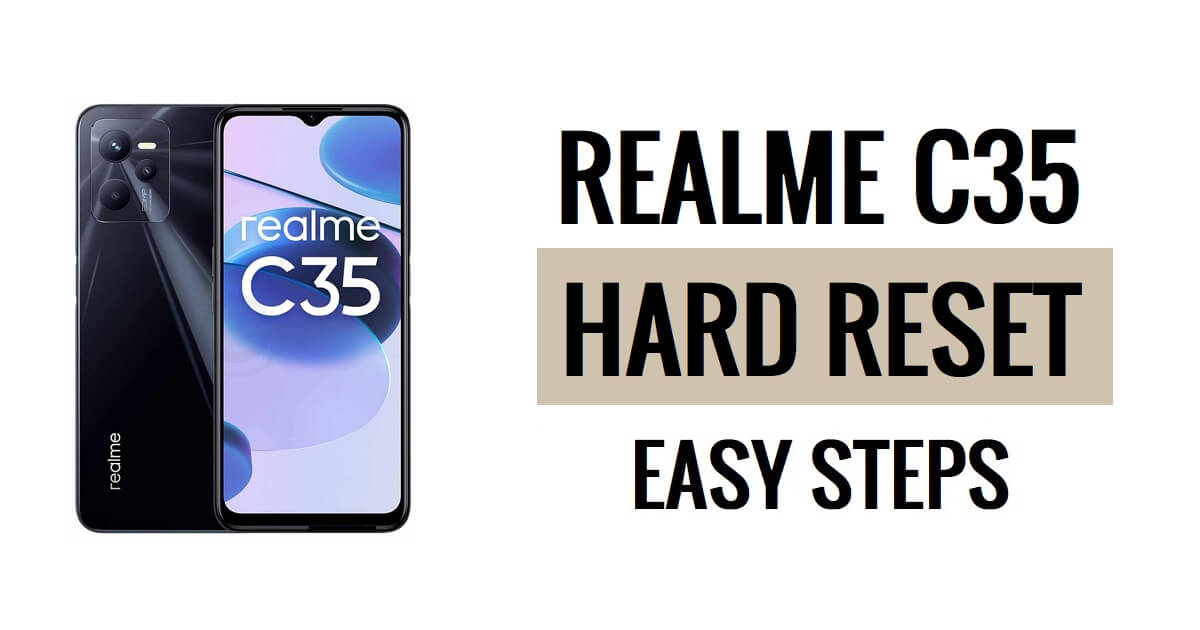Realme C35 हार्ड रीसेट से उपयोगकर्ताओं को गड़बड़ियां, हैंग, बग, धीमापन और पासवर्ड, पिन, पैटर्न लॉक जैसी समस्याओं को ठीक करने की सुविधा मिलती है। इसलिए, यदि आप जानना चाहते हैं कि Realme उपकरणों को हार्ड रीसेट कैसे करें, तो निम्नलिखित निर्देश आपको Realme C35 को फ़ैक्टरी रीसेट करने में मदद करेंगे ताकि सभी डेटा मिटाए जा सकें और आसानी से मूल सेटिंग्स पर वापस आ सकें।
फ़ैक्टरी रीसेट एक पुनर्स्थापना प्रक्रिया है जो आम तौर पर सभी व्यक्तिगत डेटा को हटाने और डिवाइस को उसकी मूल स्थिति में पुनर्स्थापित करने के लिए की जाती है, यह कुछ छोटी बग, गड़बड़ियों और धीमेपन के मुद्दों को भी ठीक करती है। किसी डिवाइस को फ़ैक्टरी रीसेट करने की प्रक्रिया डिवाइस प्रकार या निर्माता और OS के आधार पर भिन्न हो सकती है। इसलिए, यदि आप अपना पुराना रियलमी फोन बेचना चाहते हैं या इसके साथ किसी प्रकार की समस्या का सामना कर रहे हैं तो हम अत्यधिक अनुशंसा करते हैं कि आप इसे फ़ैक्टरी सेटिंग्स पर रीसेट करें।
सुनिश्चित करें, कि फ़ैक्टरी रीसेट डिवाइस पर मौजूद सभी डेटा और सेटिंग्स को मिटा देगा, इसलिए फ़ैक्टरी रीसेट के साथ आगे बढ़ने से पहले अपनी महत्वपूर्ण फ़ाइलों या जानकारी का बैकअप लेना बहुत महत्वपूर्ण है। हालाँकि, फ़ैक्टरी रीसेट Realme फ़ोन को नए जैसा बना देगा और साथ ही प्रदर्शन भी बढ़ा देगा। आइए प्रक्रिया शुरू करें:
और अधिक पढ़ें: Realme Narzo 50i Prime को हार्ड रीसेट और फ़ैक्टरी रीसेट कैसे करें आसान चरण
Realme C35 को हार्ड रीसेट कैसे करें
- सबसे पहले, अपने Realme C35 फोन को पावर ऑफ करें

- Realme लोगो दिखाई देने तक "वॉल्यूम डाउन" कुंजी और "पावर कुंजी" दबाकर रखें
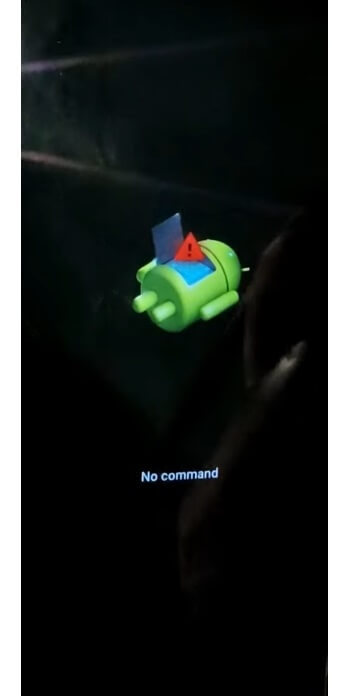
- फिर पावर कुंजी को छोड़ दें लेकिन वॉल्यूम डाउन कुंजी को दबाए रखें
- नो कमांड स्क्रीन दिखाई देगी।
- वॉल्यूम डाउन कुंजी जारी करें

- अब पावर कुंजी को दबाकर रखें और फिर रिकवरी मोड के लिए वॉल्यूम यूपी कुंजी दबाएं
- डिवाइस रिकवरी मोड में सफलतापूर्वक बूट हो गया
- सभी कुंजियाँ छोड़ें
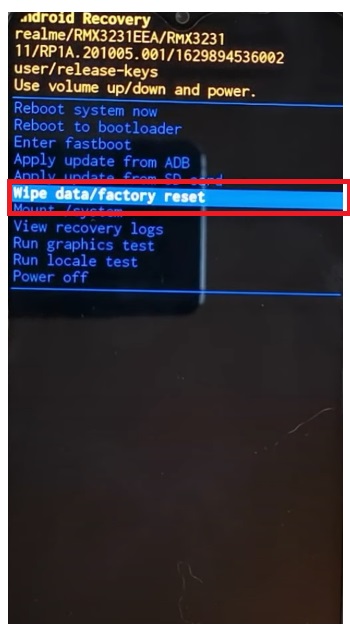
- अब वॉल्यूम अप और डाउन कुंजी का उपयोग करें और वाइप डेटा/फ़ैक्टरी रीसेट विकल्प पर नेविगेट करें
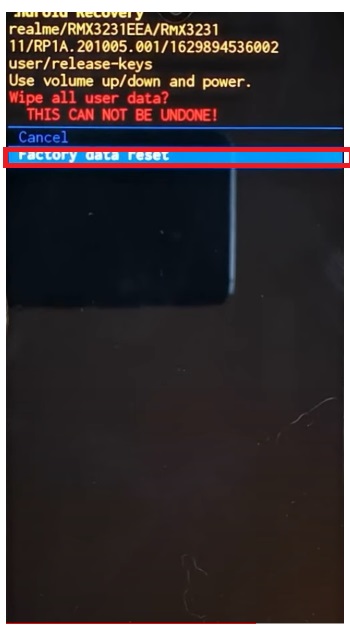
- फिर हार्ड रीसेट की पुष्टि करने के लिए पावर कुंजी दबाएं
- फ़ैक्टरी डेटा रीसेट विकल्प चुनें और पुष्टि करने के लिए पावर कुंजी दबाएँ
- अब प्रक्रिया शुरू होगी
- समाप्ति की प्रतीक्षा करें
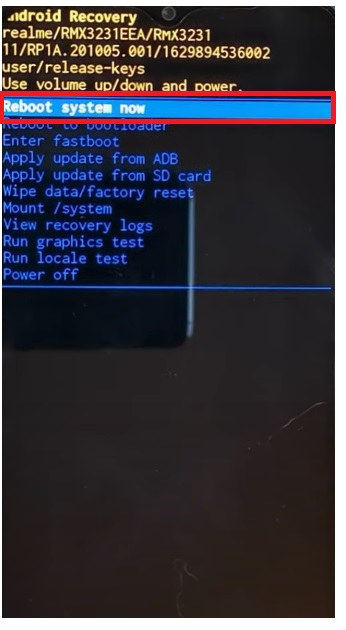
- एक बार समाप्त होने पर, यह रिकवरी मोड को फिर से खोल देगा
- फ़ोन को रीबूट करने के लिए पावर कुंजी दबाएँ
- बस।
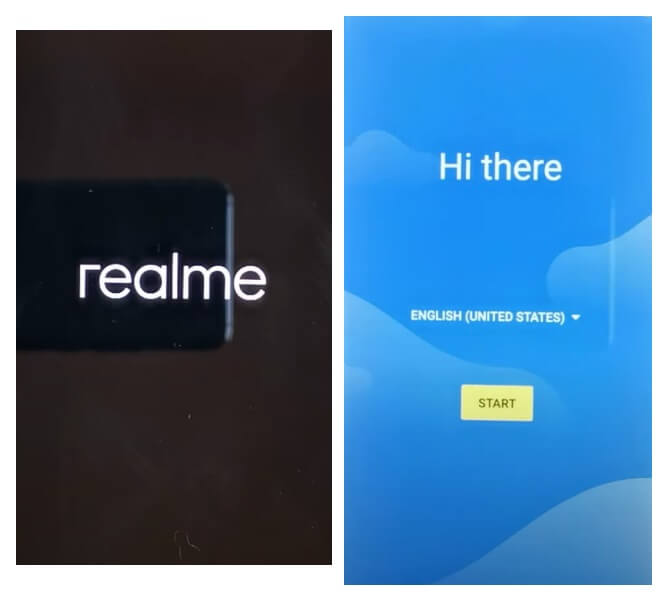
- आपने अपने Realme C35 फ़ोन का डेटा सफलतापूर्वक वाइप और फ़ैक्टरी रीसेट कर लिया है।
नोट: हार्ड रीसेट करने के बाद डिवाइस एफआरपी स्क्रीन पर अटक जाएगा, एफआरपी सत्यापन को छोड़ने के लिए आपको पहले इस्तेमाल किए गए Google क्रेडेंशियल दर्ज करने होंगे। इसलिए, यदि आप जीमेल क्रेडेंशियल भूल गए हैं तो निम्नलिखित ट्यूटोरियल आपकी मदद करेगा Realme C35 FRP बाईपास बिना पीसी के
Realme को फ़ैक्टरी रीसेट कैसे करें C35
- सबसे पहले, Realme C35 स्क्रीन को जगाएं

- फिर डिवाइस सेटिंग्स खोलें

- अब नीचे जाएं और सिस्टम सेटिंग्स चुनें
![Realme को फ़ैक्टरी रीसेट करने के लिए बैकअप और रीसेट का चयन करें [Realme GT Neo 3T]](https://bypassfrpfiles.com/wp-content/uploads/2023/01/Realme-Factory-Reset-3-.jpg)
- फिर बैकअप और रीसेट पर नेविगेट करें

- फ़ोन रीसेट करें चुनें

- फिर सभी डेटा मिटाएँ => डेटा मिटाएँ पुष्टि करें => डेटा मिटाएँ पर टैप करें

- फ़ैक्टरी रीसेट प्रक्रिया शुरू हो जाएगी
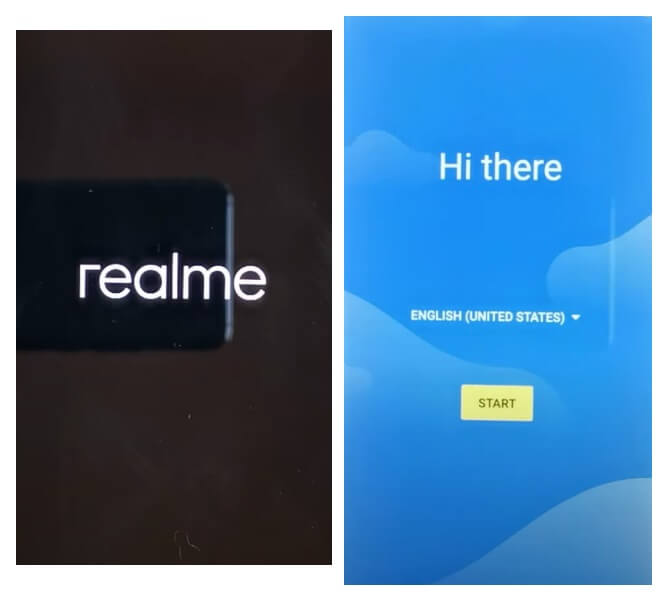
- 3-4 मिनट तक प्रतीक्षा करें
- फिर डिवाइस स्वचालित रूप से बूट हो जाएगा
- सभी प्रारंभिक चरण सेटअप करें
- बस, आपने Realme C35 फ़ोन को सफलतापूर्वक फ़ैक्टरी रीसेट कर दिया है।
इसकी भी जाँच करें: Realme Narzo 50A Prime को हार्ड रीसेट और फ़ैक्टरी रीसेट कैसे करें आसान चरण